当我们的物理内存不足的时候,我们就可以通过电脑系统上的虚拟内存来设置一下虚拟内存,将虚拟内存设置得大一点,可以在一定程度上缓解内存不足的压力,当然这种缓解是非常有
当我们的物理内存不足的时候,我们就可以通过电脑系统上的虚拟内存来设置一下虚拟内存,将虚拟内存设置得大一点,可以在一定程度上缓解内存不足的压力,当然这种缓解是非常有限的。那win7系统怎么增加虚拟内存呢?很多朋友并不太知道win7系统虚拟内存怎么增加,所以下面小编来介绍win7系统虚拟内存添加方法。
win7系统增加虚拟内存解决方法:
1、首先打开开始菜单,在开始菜单的计算机选项上面,点击鼠标右键,然后选择属性选项。
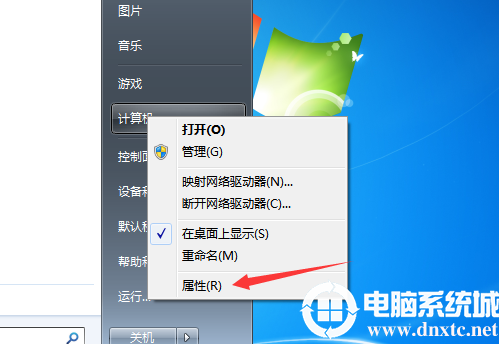
2、打开电脑属性页,在属性页的左边有一个高级系统选项,点击打开。
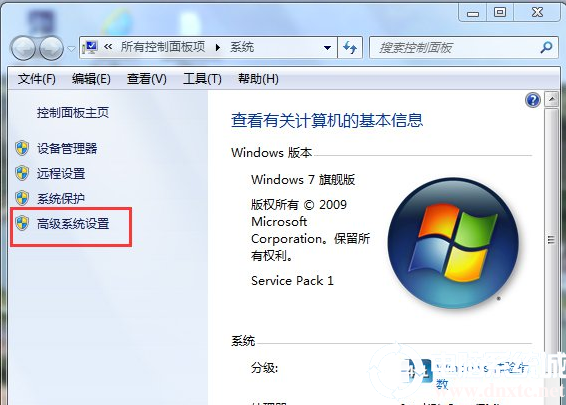
3、在系统属性页中,打开上方性能类别的设置按钮。如图所示。
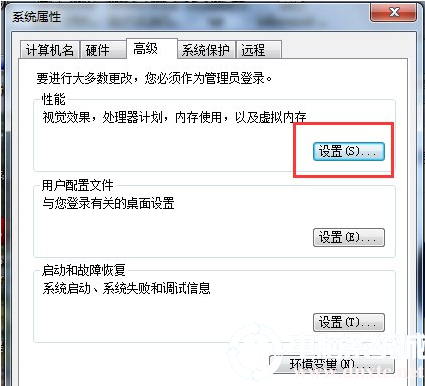
4、打开性能选项之后 ,我们首先要切换到高级菜单选项,在高级选项中,点击虚拟内在中的更改按钮,如图。
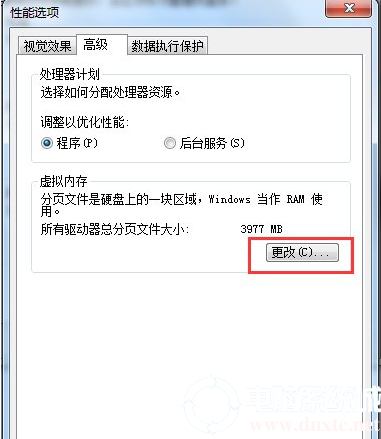
5、然后,我们要取消选定页面顶部的复选框,然后点击一下系统所在的驱动器,然后再点击自定义大小 ,在自定义大小后面的空白框中输入你所要设置的虚拟内存的大小。输入完成,最后点击确定退出。
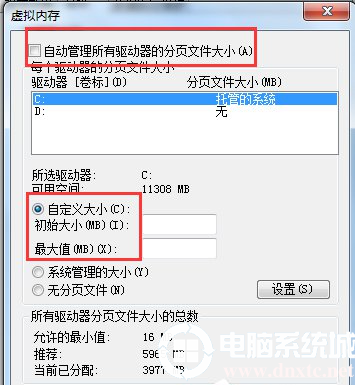
以上就是小编带来的win7系统怎么增加虚拟内存的全部内容,想了解更多内容可以对自由互联进行关注!
